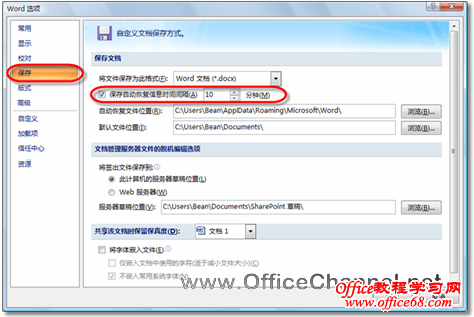|
在编辑文档时电脑发生死机,之前编辑的文档并没有进行保存,所有的努力是否全部付之东流了呢?为了避免这一情况的发生,用户可以开启“保存自动恢复”功能,以便让Word在一定的时间间隔内对文档内容进行自动保存,这样,即使发生意外,也不会造成过多的损失。 在默认情况下,Word 2007会自动开启“保存自动恢复”功能,并在一定的时间间隔内(10分钟)对文档内容进行自动保存,如果希望设置文档自动保存的时间间隔,则可以按照如下步骤进行操作。 (1)单击【Office按钮】,在随即打开的下拉菜单中,单击【Word选项】按钮,打开“Word选项”对话框。 (2)单击左侧导航栏中的【保存】按钮,在“保存文档”选项区域中,选中“保存自动恢复信息时间间隔”复选框,并在文本框中调整自动保存的时间间隔即可,如图1所示。
图1 设置自动保存文档的时间间隔 如果计算机停止响应或意外断电,下次启动Word 2007时,可以在“文档恢复”任务窗格中看到系统自动保存的文件版本,用户可以对其进行保存或打开,如图2所示。 
图2 “文档恢复”任务窗格 |